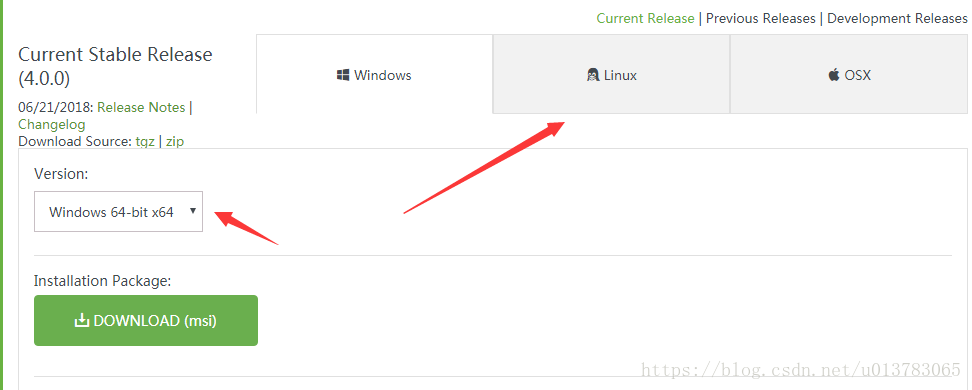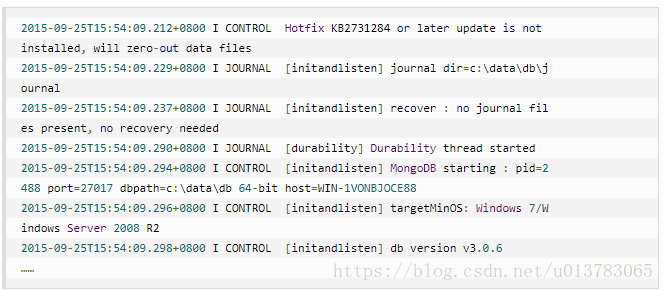MongoDB简介
MongoDB 是一个基于分布式文件存储的数据库。由C++语言编写。旨在为WEB应用提供可扩展的高性能数据存储解决方案。
MongoDB 是一个介于关系数据库和非关系数据库之间的产品,是非关系数据库当中功能最丰富,最像关系数据库的。它支持的数据结构非常松散,是类似json的bson格式,因此可以存储比较复杂的数据类型。Mongo最大的特点是它支持的查询语言非常强大,其语法有点类似于面向对象的查询语言,几乎可以实现类似关系数据库单表查询的绝大部分功能,而且还支持对数据建立索引。
MongoDB下载:
然后点击选择自己合适的版本与平台:
我这里使用的是windows 64位!
安装MongoDB
安装相对简单,只要安装过QQ的都会。这里简单说下,不论是使用默认的安装地址,还是自定义的安装。
创建数据库文件存放地址
在安装完成后,我们都需要手动在MongoDB去创建一个data/db文件夹!
因为启动MongoDB服务之前需要创建数据库文件的存放地址,否则不会启动成功。
启动MongoDB服务
进入MongoDB的安装目录找到bin进入,按住shitf+鼠标右键,打开cmd。
输入如下命令启动MongoDB服务:mongod --dbpath "C:\Program Files\MongoDB\data\db"
dbpath就是我们在上一步创建的db路径,需要注意的是路径不能有空格,不然会启动失败。如果有了空格就加上双引号即可。
成功后会有如图类似的输出。那我们就可以访问了;
如果访问成功,页面会有如下输出
此时在服务中是没有MongoDB的服务的,为了方便以后使用,我们这里就可以添加一下这个服务:
配置windows服务:
在data文件下新建一个log文件夹,用来存放日志文件
在MongoDB的bin同目录下新建配置文件mongo.config
在mongo.config文件中输入
dbpath=C:\Program Files\MongoDB\data\db
logpath=C:\Program Files\MongoDB\data\log\mongo.log
最后再次去bin目录下打开cmd,输入以下命令:
mongod --config "C:\Program Files\MongoDB\Server\3.2\mongo.config" --install --serviceName "MongoDB"
完成后就可以去服务里找到我们新建的MongoDB服务了。设置为自动,下次开机就不需要我们手动输入命令行了。
至此,MongoDB也就安装成功了。
问题:
在我安装的时候遇到了一个问题,这里记录以下,也是为了方便大家:
Hotfix KB2731284 or later update is not installed. 当出现这个字样的时候,说明我们启动出现问题了,
解决办法是:你需要从:https://support.microsoft.com/zh-cn/hotfix/kbhotfix?kbnum=2731284&kbln=zh-cn 下载 Fix405791 补丁,填写 邮箱,微软会发一个补丁下载路径的邮件给你,从邮箱里点击下载就好,下载好后点击解压安装就可以咯,此过程会需要重启电脑,请提前做好备份工作。
所需文件与资料:MongoDB安装文件、补丁、以及一个可视化工具
欢迎关注我的公众号我们一起学习: